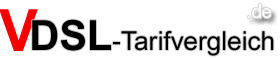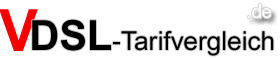Software Firewall
Firewalls richtig einrichten und Leistungsbremsen lösen
Falsch konfigurierte Firewalls, können als Datenbremse für Ihren DSL- bzw. VDSL-Anschluss wirken. Wir zeigen, wie Sie diese vermeiden und die Windows-Firewall optimal einrichten und ausreizen. Die Maßnahmen erfordern unter Umständen nur wenige Klicks. Los gehts!
Doppelt hält nicht besser
Nutzen Sie immer nur eine Softwarefirewall! Ansonsten können Konflikte zwischen den beiden Programmen entstehen und die Leistung Ihres Internetanschlusses trüben. Die Folge sind niedrigere Download- und Uploadraten. Tipp: Testen Sie hier mit unserem Speedtest zunächst, wie schnell Ihr VDSL- oder DSL-Anschluss wirklich ist. Die Ergebnisse dienen also als Referenzwert für sämtliche Änderungen. Messen Sie allerdings mehrfach über einen Tag verteilt und nicht nur ein einziges Mal und bilden daraus einen Mittelwert.Wer eine kommerzielle Sicherheitssuite nutzt, etwa von Kaspersky oder Norton, greift am besten auf die darin enthaltene Firewall zurück. Diese sind leistungsfähiger und ausgereifter als die windowseigene Variante. Zudem lassen sich mehr Einstellungen treffen. Schalten Sie, falls noch aktiv, dann unbedingt die Windowsfirewall ab.
Normalerweise prüfen die Programme eine Doppelbelegung und deaktivieren dann ggf. die Microsoft-Firewall. Doch wird diese später per Hand aktiviert, kann ein doppelter Betrieb durchaus vorliegen. Einige Firewalls der Sicherheits-Suiten geben zudem eine Warnmeldung ab und deaktivieren den Windows-Firewall-Dienst selbstständig. Wer sich vergewissern möchte, findet die Einstellungen im Sicherheitscenter.

Windows 11: Start -> Einstellungen -> Datenschutz & Sicherheit -> Windows Sicherheit
Windows 10: Systemsteuerung -> Alle Systemsteuerungselemente -> Windows Defender Firewall
Windows 7/Vista: Start -> Systemsteuerung -> System & Sicherheit -> Windows Firewall
Windows XP: Start -> Systemsteuerung -> Windows Firewall
Sicherheitssuiten sollten auf keinem PC fehlen. Sie vereinen Virenscanner, Adwarescanner, Firewall, Mail-SPAM und Malwareschutz in einem Programmpaket. Führende Hersteller sind GData, Kaspersky, Norton, Bitdefender und F-Secure. Die Preise liegen zwischen 20 und 40 Euro, wobei der Updateservice meistens nur für 1 Jahr gilt. Dieser ist wichtig, um immer die neuesten Virensignaturen und weitere Updates zu erhalten. Täglich kommen weltweit tausende neue Schadprogramme hinzu. 2019 zählte Kaspersky in einem Jahr gut 2.6 Mio. neue Schädlinge im Netz! Um also immer einen aktuellen Schutz gewährleisten zu können, sind tägliche Updates zu empfehlen. Die Programme erledigen dies automatisch im Hintergrund. Übersicht von Security-Suiten und Preisvergleich.
Windowsfirewall optimal einrichten
Nicht immer und für jeden Computer, ist eine teure Software nötig. Obgleich empfehlenswert, um eine gewisse Grundsicherung herzustellen. Die Windows eigene Firewall reicht für viele Anwender aus. Zumal, wenn Sie eher selten im Netz sind. Wer auf die Firewall des Betriebssystems setzt, sollte diese aber zumindest in den Grundzügen richtig einrichten.
Windows Vista, Windows 7 & 8
Die Firewall unter diesen Betriebssystemen ist, im Gegensatz zu der bei Windows XP, deutlich besser und umfangreicher konfigurierbar. Auch hier wieder in den "Erweiterten Einstellung". Diese rufen Sie wie folgt auf:Start -> Systemsteuerung -> System und Wartung -> Verwaltung -> Windows-Firewall mit erweiterter Sicherheit

Dort können z. B. für jedes Programm und jeden Service die Ein- und Ausgangsregeln geändert werden. Noch komfortabler geht es mit einem kleinen Tool für Windows 7 bis Windows 10. Damit lässt sich die Firewall besonders einfach und präzise einrichten. Ganz ähnlich, wie bei kommerziellen und kostenpflichtigen Firewalls in den Securitysuiten.
Das nötige Tool ist in der Basisversion kostenlos, deutsch und nur wenige Megabyte groß. Der Name des Helferleins ist „Windows 10 Firewall Control“. Die "10" im Namen sollte nicht verwundern, denn die Software ist für alle Windowsversionen ab W7 gedacht also auch für Windows 11! Wir empfehlen unerfahrenen Usern, vor dem ersten Gebrauch einen Wiederherstellungspunkt (Systemsteuerung -> Wiederherstellung) zu erstellen.
Nach der Installation öffnet das Programm automatisch für ein- und ausgehenden Verbindungen, die noch nicht geregelt wurden, ein Dialogfenster. Starten Sie z. B. Outlook, so fragt „Firewall Control“, ob Sie sowohl alle ein- und ausgehenden für das Programm sperren („Disable all“) bzw. freigeben möchten („Enable all“). Alternativ können auch "nur Senden" oder "nur Empfangen" als Regel eingestellt werden. Nützlich beispielsweise, um bestimmte Programme zwar Daten aus dem Internet empfangen zu lassen (wichtige Updates etwa), aber sämtliche ungewollte „Nach-Hause-Telefonie“ zu unterbinden.
Windows 11
Der kürzeste Weg führt hier über die Suche nach "Firewall". Dann wie gewünscht konfigurieren, aktivieren bzw. deaktivieren.
Windows 10
Für Microsofts zweitneustes Betriebssystem gilt das Gleiche wie im vorherigen Abschnitt zu Win7/8, nur dass der Pfad zur Firewall-Konfiguration anders ist. Am leichtesten wie folgt: Start -> Einstellungen. Geben Sie nun oben bei "Einstellung suchen" einfach "Firewall" ein und wählen den Treffer "Windows Defender Firewall". In der Regel wird die Microsoft Firewall automatisch deaktiviert, wenn ein anderes Programm genutzt wird...

Windows XP
Was viele nicht wissen, auch die Firewall des mittlerweile vollkommen veralteten Windows-XP´s (Support wurde ebenfalls eingestellt), lässt sich ein wenig individuell konfigurieren. Zumindest in der "Erweiterten Einstellung". Rufen Sie das Menü für die Firewall wie folgt auf:
Start -> Einstellungen -> Systemsteuerung -> Sicherheitscenter -> Windows Firewall
Dort können „Erweiterte Einstellungen“ und „Ausnahmen“ für einzelne Programme und Services festgelegt werden. Allen die heute noch Windows XP nutzen, empfehlen wir allerdings aus Sicherheitsgründen dringend den Umstieg auf Win10 oder Win11.
Nützliche Tipps für mehr Internet- und Downloadleistung
» weitere Tipps zur Router-Positionierung» Router optimal mit Softwaretools positionieren
» VDSL und DSL optimieren und schneller machen
» Speedtest starten - wie schnell ist Ihr Anschluss?
© vdsl-tarifvergleich.de